Ämne för innehåll:
- Vanliga diskpartitioneringsprogram för Debian 12
- Använda GNOME Disk Utility för diskpartitionering
- Använder GParted för diskpartitionering
- Använda Parted för diskpartitionering
- Använder Fdisk för diskpartitionering
- Använda Cfdisk för diskpartitionering
- Slutsats
- Referenser
Vanliga diskpartitioneringsprogram för Debian 12
Några av de vanliga GUI (grafiskt användargränssnitt) diskpartitioneringsprogram som finns tillgängliga på Debian 12 är:
- GNOME Disk Utility eller GNOME Disks
- GPartad
Några av de vanliga kommandoradsdiskpartitioneringsprogrammen som är tillgängliga på Debian 12 är:
- Skildes åt
- fdisk
- cfdisk
Av diskpartitioneringsprogrammen som vi listade anser vi följande nybörjarvänliga eller lättanvända diskpartitionering:
- GNOME Disk Utility eller GNOME Disks (GUI)
- cfdisk (kommandorad)
Använda GNOME Disk Utility för diskpartitionering
GNOME Disk Utility eller helt enkelt GNOME Disks är standardprogrammet för grafisk partitionering i GNOME-skrivbordsmiljön. Den har ett enkelt och lättanvänt användargränssnitt (UI). Om du använder GNOME-skrivbordsmiljön (eller andra skrivbordsmiljöer som förinställer GNOME-diskarna som partitioneringsprogram) på Debian 12, kan du använda den för att göra diskpartitioneringen mycket enkelt. För att lära dig hur du använder GNOME-diskarna för att partitionera dina lagringsenheter, läs den här artikeln .
Om du använder en annan skrivbordsmiljö (än GNOME) där GNOME-diskarna inte är installerade som standard, kan du köra följande kommandon för att installera GNOME-diskarna på ditt Debian 12-operativsystem:
$ sudo passande uppdatering
$ sudo benägen Installera gnome-disk-verktyg
En skärmdump av GNOME Disks-appen visas i följande:
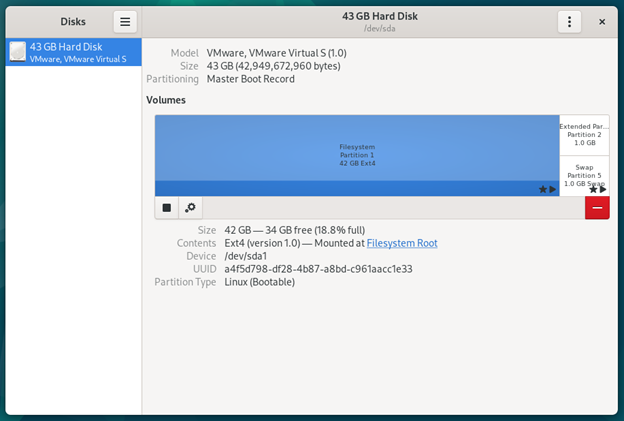
Använder GParted för diskpartitionering
GParted är ett avancerat grafiskt partitioneringsprogram baserat på kommandoradsprogrammet parted. Den är full av avancerade funktioner och användargränssnittet är inte lika vänligt som GNOME-diskar. Om du är nybörjare är det väldigt lätt att bli överväldigad av alla funktioner/villkor för GParted.
Om du behöver göra en del avancerad partitionering som GNOME-diskar inte kan utföra, kanske du vill använda GParted. För att lära dig hur du använder GParted för att partitionera diskarna på ditt Debian 12-operativsystem, läs den här artikeln.
GParted är inte installerat på Debian 12 som standard. För att installera GParted på Debian 12, kör följande kommandon:
$ sudo passande uppdatering$ sudo benägen Installera gparted
En skärmdump av GParted visas i följande:
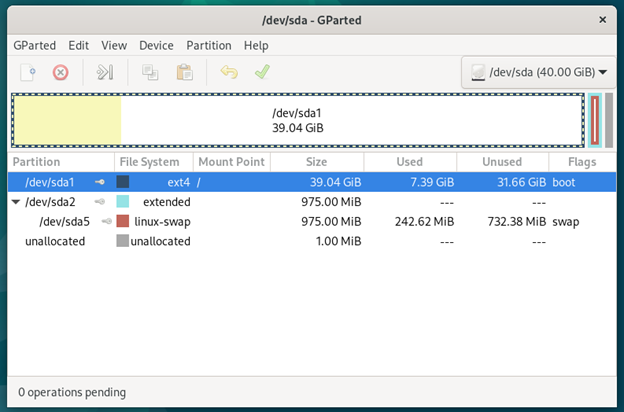
Använda Parted för diskpartitionering
Parted är ett avancerat terminalbaserat partitioneringsprogram. Den är full av avancerade funktioner och riktar sig till avancerade användare (som älskar Linux-kommandoraden).
Om du behöver göra lite avancerad partitionering från kommandoraden, leta inte längre än Parted. För att lära dig hur du använder Parted för att partitionera diskarna från kommandoraden på ditt Debian 12-operativsystem, läs den här artikeln.
Parted är inte installerat på Debian 12 som standard. För att installera Parted på Debian 12, kör följande kommandon:
$ sudo passande uppdatering$ sudo benägen Installera skildes åt
En skärmdump av att köra Parted från kommandoraden visas i följande:
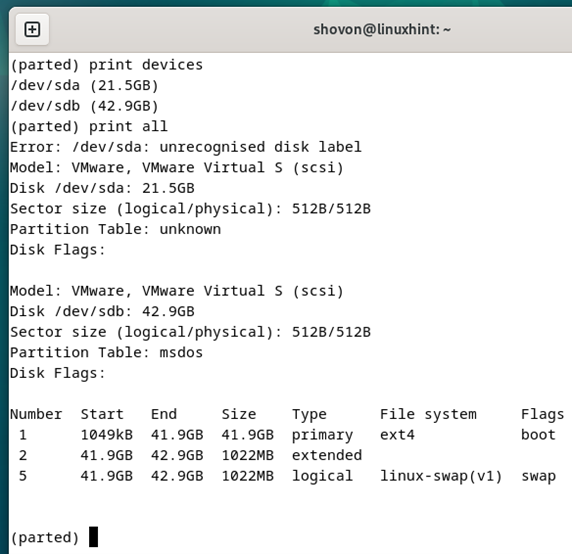
Använder Fdisk för diskpartitionering
fdisken är också ett avancerat terminalbaserat partitioneringsprogram. Dess textbaserade användargränssnitt är lite lättare att förstå och använda för nybörjare än Parted. Även om den har färre funktioner än Parted/GParted, är den fortfarande kapabel att utföra många diskpartitioneringsuppgifter.
För att lära dig hur du använder fdisk för att partitionera diskarna från kommandoraden på ditt Debian 12-operativsystem, läs den här artikeln .
Fdisken är installerad på Debian 12-servern och operativsystemet på skrivbordet som standard. Så du behöver inte installera det manuellt.
En skärmdump av att köra fdisk från kommandoraden visas i följande:
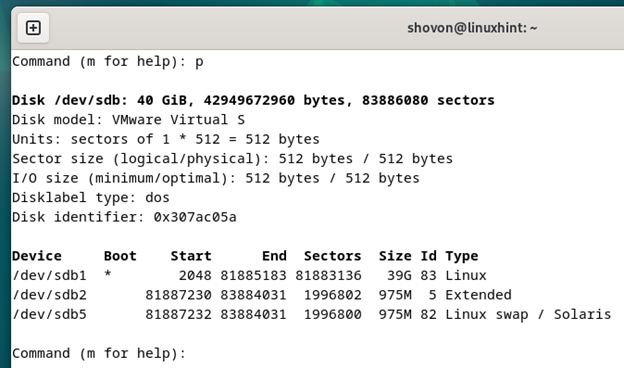
Använda Cfdisk för diskpartitionering
cfdisken är ett terminalbaserat partitioneringsprogram. Det är en slimmad version av fdisk. Den har inte många funktioner men det räcker för att göra den grundläggande diskpartitioneringen. cfdisken har ett lättanvänt textbaserat användargränssnitt. Det är ett bra diskpartitioneringsprogram för nybörjare såväl som avancerade användare.
För att lära dig hur du använder cfdisk för att partitionera diskarna från kommandoraden på ditt Debian 12-operativsystem, läs den här artikeln.
cfdisken är en del av fdisk. Så den är installerad på Debian 12-servern och operativsystemen på skrivbordet som standard. Det finns ingen anledning att installera den manuellt.
En skärmdump av att köra cfdisk från kommandoraden visas i följande:
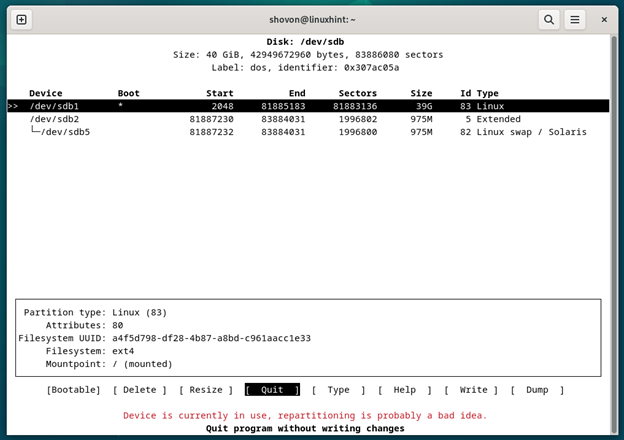
Slutsats
I den här artikeln pratade vi om några av GUI och kommandoradsdiskpartitioneringsprogram som finns tillgängliga på Debian 12 som du kan använda för att partitionera diskarna på din dator. Av dessa diskpartitioneringsprogram har GNOME Disk Utility eller GNOME Disks och cfdisk ett mycket självförklarande användargränssnitt (UI). GParted, parted och fdisk har många avancerade funktioner och är främst riktade till avancerade användare. Jämfört med GParted och parted är fdisk lite lättare att använda.